
Hoje em dia, a maioria dos tipos de teclados existentes não integram apenas letras e números, mas também teclas especiais. Cada um tem uma função diferente e servem para casos específicos, por isso é conveniente saber exatamente quando estão ativos. Portanto, neste artigo vamos ensinar-lhe Como ativar o som das teclas Caps Lock e Num Lock no Windows 10.
Por outro lado, se você não está muito familiarizado com o funcionamento dessas chaves, também explicaremos para que servem e incluiremos uma que completa a tríade: a chave Scroll Lock.
Como ativar o som das teclas Caps Lock e Num Lock no Windows 10
Essas teclas são muito úteis para otimizar o tempo ao usar o teclado. No entanto, você pode ativar inadvertidamente qualquer um deles, o que é irritante. Para evitar esta situação, você pode configurar o Windows para toque um som ligando ou desligando qualquer uma dessas teclas. Para fazer isso, siga estas etapas:
- Acesse o menu «Iniciar». Você pode fazer isso pressionando a tecla Windows ou clicando no ícone na barra de tarefas.
- Selecione a opção “Contexto”. Este tem o ícone de noz.
- Na janela que aparece, clique na opção “Acessibilidade”.
- No painel lateral, selecione a opção “Teclado”. Em seguida, vá para a seção “Chave de alternância”.
- Deslize a chave para ativar o alerta sonoro que o notifica quando você ativa ou desativa as teclas Caps Lock, Num Lock e também a tecla Scroll Lock.
Ao ativar esta opção, um segundo comando também será ativado. Isso será muito útil, pois permitirá que você desligue o som que produzem as teclas especiais no Windows apenas pressionando a tecla Num Lock por 5 segundos.
Dessa forma, você pode usar esse atalho de teclado para gerir esta acção. Se quiser ligar o som novamente, você pode fazer isso facilmente pressionando a mesma tecla novamente por 5 segundos. No entanto, este procedimento não se aplica se você decidiu ativar o teclado virtual na tela.
Para que servem as teclas Caps Lock, Num Lock e Scroll Lock?
Graças a esta configuração, você pode estar ciente quando ativa ou desativa as teclas Caps Lock, Num Lock e Scroll Lock. Agora, se você não sabe qual a função que qualquer uma dessas teclas desempenha, então tiraremos todas as suas dúvidas.
Ao ativar a chave Caps Lock, todas as letras que você escrever serão maiúsculas. Isso é ideal para aqueles momentos em que você precisa compor um grande pedaço de texto. Agora, não é recomendável ativá-lo se você for escrever apenas algumas letras em maiúsculas, talvez o início de uma palavra.
Nesses casos, é muito mais confortável manter pressionada a tecla Shift e, em seguida, pressionar a letra em questão. Assim, apenas a letra que você selecionou ficará em maiúscula e as demais em minúsculas.
A tecla Bloq NUM. permite ativar ou desativar o teclado numérico. Na primeira posição, você poderá digitar números com esta parte do teclado. Com o segundo, você pode rolar rapidamente pelas páginas que você navegar, sendo seu principal uso rolando pelo texto.
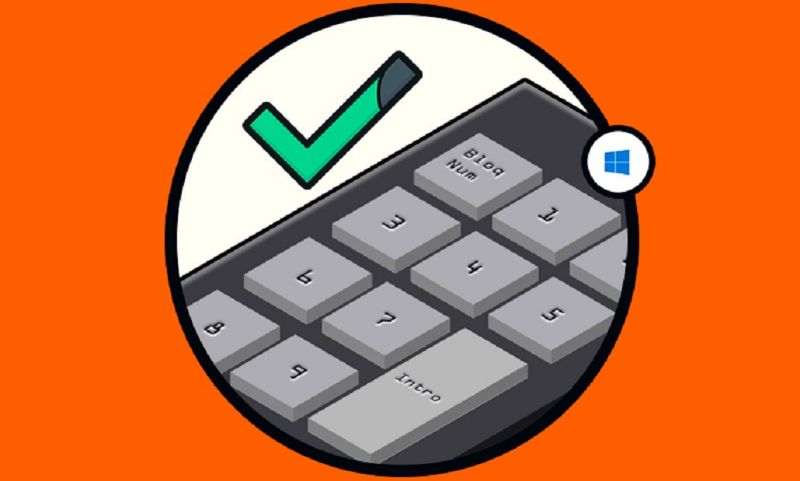
Finalmente, uma das chaves menos usadas é, sem dúvida, Scroll Lock. Este é um vestígio que os primeiros computadores nos deixaram. Hoje em dia, sua função pode mudar dependendo do aplicativo em que você o ativa. Nos casos mais comuns, uma pessoa usaria esta tecla para bloquear o movimento do cursor com o teclado caso tivesse esta opção ativa.
Se esta configuração de acessibilidade estiver desabilitada em seu computador, esta chave é na verdade não cumpre nenhuma função exceto preencher um buraco em seu teclado.
Em um teclado convencional, existem muitas outras teclas que podem ajudá-lo a ser mais eficiente ao usar o computador. Se você quiser saber como tudo isso funciona, você pode expandir seus conhecimentos. Além disso, também é conveniente que você aprenda a aumentar a velocidade de resposta do teclado no Windows.